Sollte Ihr Computer nach Änderungen im BIOS/UEFI oder einem fehlgeschlagenen Overclocking-Versuch Probleme haben, nicht mehr starten oder beim Hochfahren eine Fehlermeldung anzeigen, könnte ein CMOS-Reset Abhilfe schaffen. In diesem Text erkläre ich, wie Sie die im SRAM gespeicherten Einstellungen durch einen CMOS-Reset zurücksetzen können.
Was genau ist der CMOS?
Der CMOS, oder Complementary Metal-Oxide Semiconductor, ist ein spezieller, batteriebetriebener Speichermodul (SRAM). Normalerweise sorgt eine Knopfzellenbatterie dafür, dass die im BIOS/UEFI vorgenommenen Einstellungen erhalten bleiben, auch wenn der Computer oder Laptop vom Stromnetz getrennt ist.
Welche Probleme können durch einen CMOS-Reset gelöst werden?
Der CMOS-Reset stellt die Einstellungen des BIOS/UEFI auf die Werkseinstellungen zurück. Dieser Vorgang kann in verschiedenen Situationen hilfreich sein:
- Fehlerhafte BIOS/UEFI-Einstellungen
- Computer startet nicht oder bleibt während des Startvorgangs hängen
- CMOS-Fehlermeldungen
- Rücksetzen des BIOS/UEFI-Passworts
Wie kann ein CMOS-Reset durchgeführt werden?
Der Weg, einen CMOS-Reset durchzuführen, hängt von der Zugänglichkeit des Mainboards und der CMOS-Batterie oder des Clear-CMOS-Knopfes auf Ihrem Computer oder Laptop ab. Es gibt verschiedene Methoden, je nach den Gegebenheiten.
Entfernen der CMOS-Batterie
Die einfachste Methode besteht häufig darin, die Knopfzellenbatterie vom Mainboard abzunehmen. Insbesondere bei CMOS-Fehlermeldungen oder wenn die Uhrzeit im PC nicht mehr stimmt, ist es ratsam, die Batterie auszutauschen. Gehen Sie dabei folgendermaßen vor:
- Fahren Sie den Rechner herunter und trennen Sie ihn vom Stromnetz bzw. entfernen Sie den Akku, falls möglich.
- Schrauben Sie die Seitenwand oder die Serviceklappe ab und legen Sie sie zur Seite.
- Suchen Sie die Knopfzellenbatterie auf dem Mainboard. Diese ist meist eine runde, silberne Batterie in einem schwarzen Halter. Gelegentlich ist sie mit einem 2-poligen Stecker und einem Kabel verbunden.
- Betätigen Sie die Haltesperre der Batterie oder ziehen Sie den Stecker vorsichtig ab.
- Nachdem Sie die Batterie entfernt haben, warten Sie fünf Minuten, bevor Sie eine neue Batterie einsetzen.
Clear-CMOS-Knopf oder -Jumper
Viele Mainboards besitzen einen Reset-Knopf, entweder als kleinen Schalter oder als Pins, auf denen Sie einen Jumper kurzzeitig platzieren müssen.
Falls Sie das Handbuch Ihres Motherboards zur Verfügung haben, sollten Sie nach Begriffen wie „Clear CMOS“, „CLRCMOS“, „CLRTC“ oder „JBAT1“ suchen. Auch auf dem Mainboard selbst finden sich oft ähnliche Bezeichnungen. Für den CMOS-Reset gehen Sie wie folgt vor:
- Schalten Sie den PC aus und trennen Sie ihn vom Stromnetz bzw. entfernen Sie den Akku, wenn möglich.
- Schrauben Sie die Seitenwand oder Serviceklappe ab und legen Sie diese zur Seite.
- Suchen Sie den Clear-CMOS-Button oder Jumper auf dem Mainboard.
- Drücken Sie den Button fünf Sekunden lang.
- Setzen Sie, falls es Pins sind, den Jumper für zehn Sekunden auf die Clear-CMOS-Position und entfernen Sie ihn anschließend wieder.
Einstellungen im BIOS/UEFI
Falls die Batterie noch funktionsfähig ist und nicht ausgetauscht werden muss, erreichen Sie denselben Effekt, wenn Sie über die Oberfläche des BIOS/UEFI auf Werkseinstellungen zurücksetzen.
- Da jede BIOS/UEFI-Software anders ist, sollten Sie:
- Die BIOS/UEFI-Einstellungen öffnen.
- Den Hersteller und die genaue Modellbezeichnung Ihres Mainboards vermerken.
- Falls Sie die Option „auf Werkseinstellungen zurücksetzen“ nicht auf Anhieb finden, suchen Sie online nach dem Handbuch zu Ihrem Mainboard, um detaillierte Anweisungen zu erhalten.

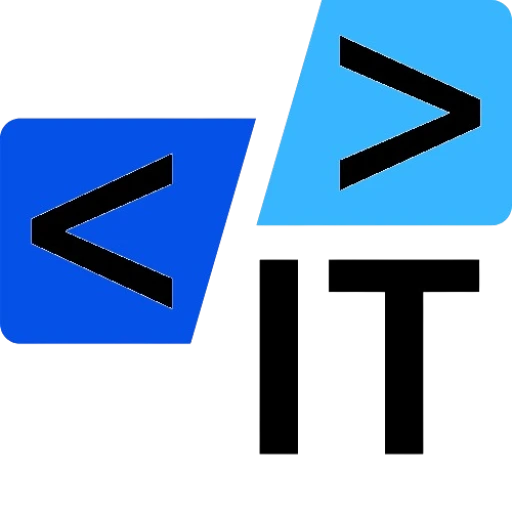

0 Kommentare